win10美国英语国际键盘无法彻底删除如何解决
在使用windows10正式版系统过程中,一位用户反馈输入法切换表列中有一个美国英语-国际键盘 删除后总会自动化生成,这是怎么回事呢?我们要如何操作?出现这样的情况,用户们可以通过注册表中删除对应项的方法来解决问题。
推荐:win10系统下载32位
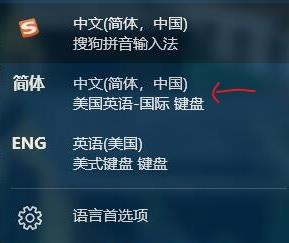
方法如下:
1、按下win+R打开运行,键入regedit 点击确定打开注册表;
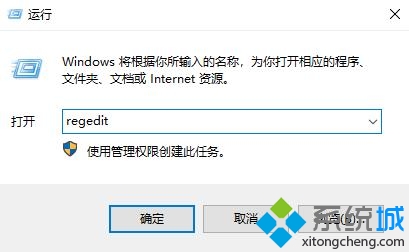
2、在注册表中依次展开:HKEY_CURRENT_USER\Keyboard Layout\Preload ;
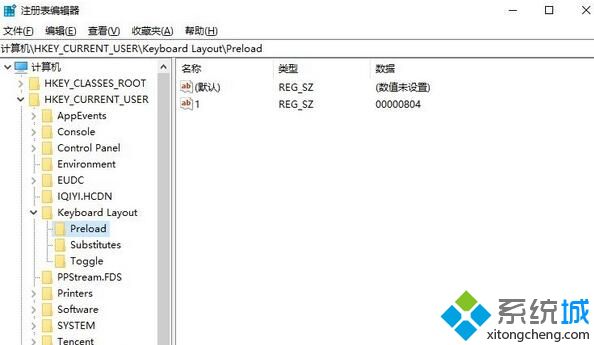
3、现在这个布局在图形界面上美国英语-- 国际键盘显示顺序为第二的话,那么我们在注册表右侧找到2,删除掉,之后注销并重新登录,再看布局是否还出现。
注意:由于涉及注册表修改操作,建议您右键该位置,点击导出进行备份,删除完成后将电脑重启一次即可生效!
windows10美国英语国际键盘无法彻底删除问题的解决方法就介绍完了。更多关于win10系统的软件问题,请关注系统城:https://www.xitongcheng.com/
相关教程:输入法怎么换成美式键盘阿尔巴尼亚电影国语版win8删除美式键盘我告诉你msdn版权声明:以上内容作者已申请原创保护,未经允许不得转载,侵权必究!授权事宜、对本内容有异议或投诉,敬请联系网站管理员,我们将尽快回复您,谢谢合作!










